3 Cara untuk Memulihkan Muzik pada iPhone (Satu Tanpa Komputer)
Ia menjengkelkan apabila mendapati bahawa muzik anda telah hilang apabila anda merancang untuk mendengar muzik pada iPhone anda. Mengapa ini berlaku? Adakah terdapat sebarang peluang anda boleh mendapatkan semula muzik itu? Bagaimana untuk memulihkan muzik pada iPhone? Berita baiknya ialah anda boleh mendapatkan semula muzik anda dengan 3 alat mudah yang akan kami perkenalkan dalam artikel ini. Selain itu, kami akan menerangkan sebab muzik anda hilang.
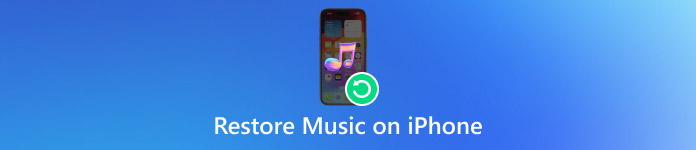
Dalam artikel ini:
- Bahagian 1: Bagaimana untuk Memulihkan Muzik yang Dipadamkan pada iPhone [Satu Klik]
- Bahagian 2: Bagaimana untuk Memulihkan Muzik Dipadam pada iPhone Tanpa Komputer
- Bahagian 3: Bagaimana untuk Memulihkan Muzik Dipadamkan daripada iTunes pada iPhone
- Bonus: Mengapa Saya Kehilangan Muzik Saya pada iPhone Saya
Bahagian 1: Bagaimana untuk Memulihkan Muzik yang Dipadamkan pada iPhone [Satu Klik]
Cara terbaik untuk memulihkan muzik yang dipadam pada iPhone adalah dengan menggunakan Pemulihan Data iPhone imyPass. Ia boleh memulihkan data yang dipadam atau hilang daripada semua peranti iOS dan sandaran iTunes/iCloud. Antara muka intuitif membolehkan anda memulihkan muzik yang hilang pada iPhone dalam beberapa langkah. Juga, adalah selamat untuk menggunakan perisian ini. Anda tidak perlu risau tentang privasi anda, kerana ia tidak akan membocorkan sebarang data peribadi pada iPhone anda. Sekarang, artikel ini akan mengajar anda cara memulihkan muzik yang dipadamkan langkah demi langkah.
Muat turun dan pasang secara percuma. Kedua-dua Windows dan Mac disokong.
Lancarkan perisian. Sambungkan iPhone anda ke komputer. Buka kunci iPhone anda. Ketik Amanah dalam tetingkap pop timbul untuk membenarkan akses.
Selepas sambungan berjaya, klik pada Mulakan Imbasan. Tunggu beberapa saat untuk pengimbasan.

pilih Audio Apl dalam bar kiri. Kemudian, di kawasan yang betul, semua data muzik anda dibentangkan. Di bahagian atas, anda boleh memilih Tunjukkan Dipadam Sahaja untuk pratonton muzik anda yang dipadamkan dengan cepat.

Pilih semua muzik yang anda mahu pulihkan. Kemudian, klik pada Pulih di bahagian bawah sebelah kanan halaman.
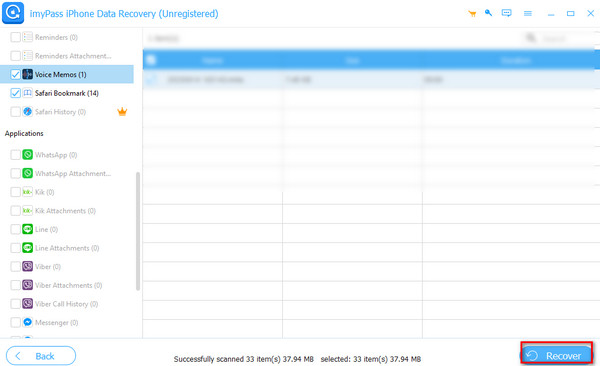
Anda juga mungkin terjumpa apabila Perpustakaan Muzik Apple hilang, dan anda perlu melakukannya pulihkan Pustaka Muzik Apple. Nasib baik, imyPass iPhone Data Recovery masih boleh menyelesaikan masalah itu.
Bahagian 2: Bagaimana untuk Memulihkan Muzik Dipadam pada iPhone Tanpa Komputer
Ia juga mungkin untuk memulihkan muzik yang dipadamkan pada iPhone tanpa komputer jika anda hanya mempunyai telefon anda di sisi anda. Anda boleh memulihkan muzik daripada apl iTunes Store. Di sini, kami menyediakan panduan terperinci.
Buka aplikasi iTunes Store. Ketik Lagi di bahagian bawah sebelah kanan halaman.
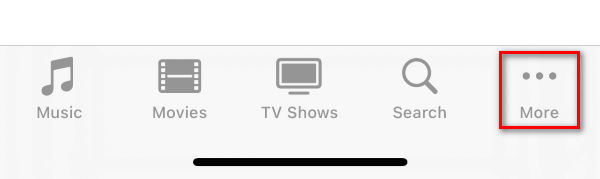
Klik pada Dibeli > Muzik. Muat turun semula muzik anda dengan mengetik ikon muat turun di sebelah kanan.
Bahagian 3: Bagaimana untuk Memulihkan Muzik Dipadamkan daripada iTunes pada iPhone
Anda juga boleh memulihkan muzik yang dipadam daripada iTunes. Mula-mula, anda perlu memastikan bahawa anda telah memuat turun aplikasi iTunes pada komputer anda. Terdapat dua kes anda boleh memulihkan muzik yang dipadamkan: satu ialah muzik itu dibeli daripada iTunes Store, dan satu lagi ialah anda mempunyai sandaran iTunes baru-baru ini.
Jika muzik yang dipadam telah dibeli daripada iTunes Store:
Lancarkan aplikasi iTunes. Sambungkan iPhone anda ke komputer. Klik pada ikon iPhone di bahagian atas sebelah kiri halaman.
Klik pada Muzik butang di bar kiri. Tandakan kotak yang menyatakan Segerakkan Muzik. Kemudian, klik pada Mohon untuk mendapatkan semula muzik anda yang dipadamkan.

Jika anda mempunyai sandaran iTunes baru-baru ini:
Selepas menyambungkan iPhone anda ke komputer, klik pada ikon iPhone di bahagian atas sebelah kiri halaman.
Klik pada Ringkasan. Pilih Pulihkan Sandaran.

Dalam tetingkap pop timbul, pilih nama iPhone anda dalam senarai juntai bawah. Kemudian, klik pada Pulihkan.

Walau bagaimanapun, anda hanya boleh menggunakan kaedah ini apabila iTunes anda berfungsi dengan baik. Kadangkala, iTunes boleh menjadi salah dan dengan itu tidak dapat memulihkan iPhone anda.
Bonus: Mengapa Saya Kehilangan Muzik Saya pada iPhone Saya
Biasanya terdapat beberapa sebab mengapa anda kehilangan muzik anda pada iPhone anda. Di bawah adalah punca yang mungkin.
1. Isu Apple ID: Jika anda melog masuk dengan Apple ID yang berbeza, anda mungkin kehilangan pembelian anda.
2. Langganan Tamat Tempoh: Jika langganan Apple Music anda telah tamat, semua lagu ini akan dialih keluar.
3. Kemas Kini iOS: Selepas kemas kini iOS, muzik mungkin hilang.
4. Ruang Storan Kecil Kiri: Jika iPhone anda tidak mempunyai ruang storan yang mencukupi, ia mungkin mengosongkan muzik anda yang sudah lama tidak dimainkan.
5. Perpustakaan Muzik iCloud Dimatikan: Muzik yang disegerakkan daripada Apple Music mungkin hilang.
Kesimpulan
Sekarang, anda boleh mencuba kaedah yang telah kami sediakan ini memulihkan muzik Apple yang dipadam pada iPhone. Pilih salah satu daripada ini bergantung pada keperluan anda. Anda juga boleh cuba mengelakkan masalah ini dengan menyemak kemungkinan penyebab yang telah kami senaraikan di bahagian terakhir artikel.
Penyelesaian Panas
-
Pulihkan Data
- Pulihkan WhatsApp View Once Photo
- Pulihkan Video TikTok yang Dipadamkan pada Mudah Alih
- Pulihkan Foto Facebook yang Dipadamkan
- Pulihkan Mesej Viber, Foto, dsb.
- Pulihkan Foto Snapchat yang Dipadamkan
- 5 Apl Pemulihan Kenalan Terbaik
- Pulihkan Mesej Perselisihan yang Dipadamkan
- Semakan Pemulihan Data iOS AppGeeker
- Pulihkan Data daripada Mod DFU
- Tidak Dapat Memulihkan Sandaran iPhone
-
Buka kunci iOS
-
Petua iOS
-
Petua Kata Laluan

